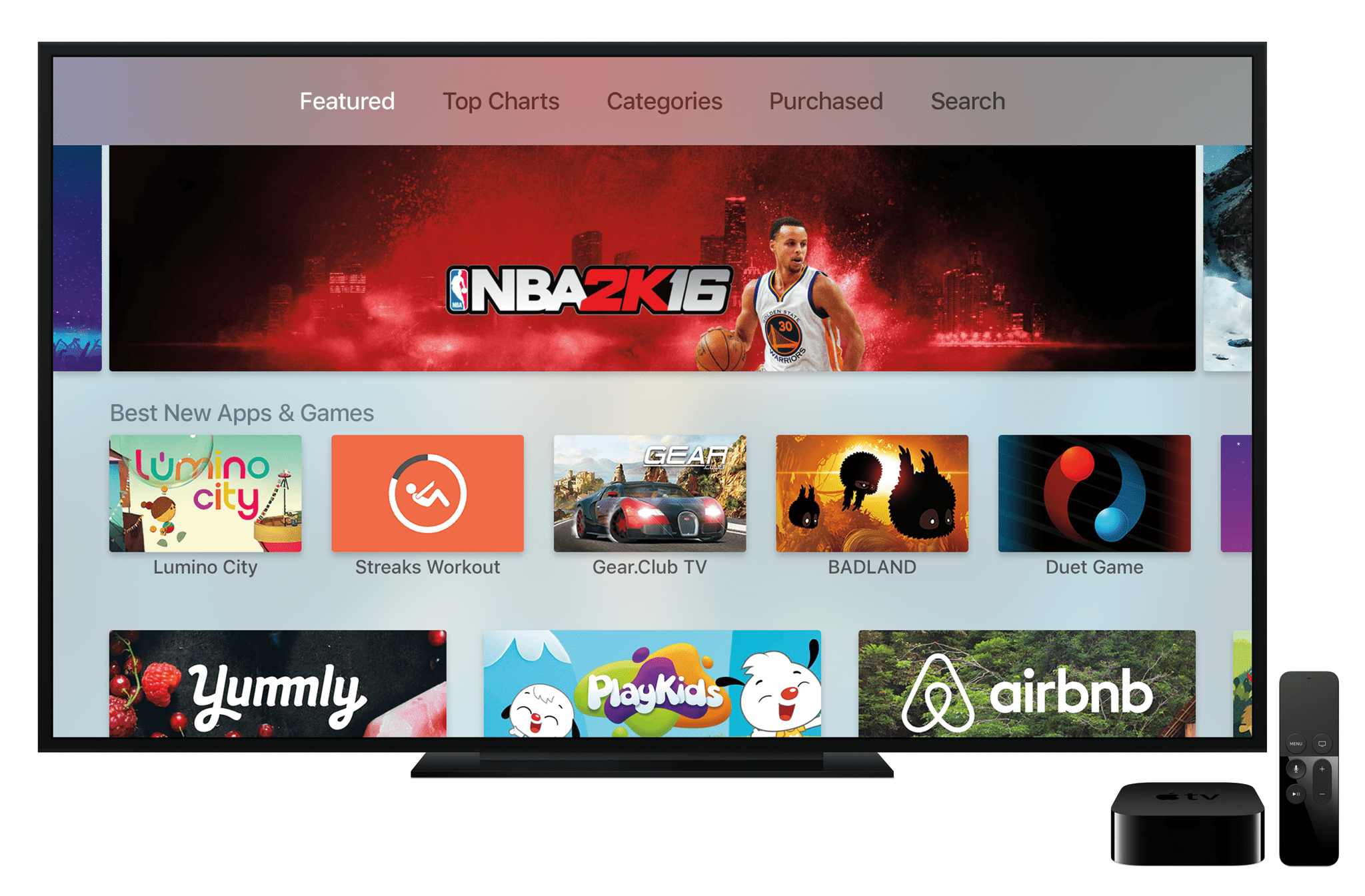Ako ste se odlučili za skok u zemlju Linuxa, jedno od prvih pitanja koja biste se mogli postaviti je pitati: "Kako instalirati aplikacije?" Uklonit ćemo tajnu iz tog zadatka, tako da imate sve alate koji trebate da biste dobili posao.
Metode instalacije
Postoje tri različita načina za instaliranje aplikacija na Linux: Pogledat ćemo prve dvije metode, jer sastavljanje iz izvornog koda nije uvijek najbolji put za izlazak. Prije nego što započnemo s instalacijom aplikacija, postavit ćemo vam nekoliko pitanja i odgovarati na njih. Odgovor na ovo pitanje ovisi o načinu instalacije koju odaberete. Ako se odlučite za rutu GUI upravitelja paketa, kao što su Ubuntu softver, GNOME softver ili elementarni AppStore, izbor distribucije nije gotovo jednako važan. Instaliranje softvera s GNOME Softverom jednako je na Debianu kao iu Fedora. Kada počnete raditi s instaliranjem aplikacija iz naredbenog retka, distribucija je važna jer mnoge distribucije Linuxa koriste različite upravitelje paketa. Što nas dovodi do sljedećeg pitanja. Upravitelj paketa zbirka je alata koji pomažu automatizirati proces instalacije, nadogradnje, konfiguriranja i uklanjanja softvera na Linux distribuciji. Različiti menadžeri paketa su: Tamo gdje upravitelj paketima zbunjuje nove korisnike, distribucije kao što je Ubuntu sadrže i DPKG i Apt. Razlika je naredba dpkg koja se koristi za instalaciju lokalne .deb datoteke, dok apt naredba može instalirati softver iz spremišta. Isto vrijedi za distribucije na temelju Red Hat, gdje se naredba rpm koristi za instaliranje lokalnih .rpm datoteka, dok yum i dnf mogu instalirati softver iz udaljenih spremišta. Što nas dovodi do sljedećeg pitanja. Gotovo svaka Linux distribucija može koristiti daljinski spremišta za instalaciju softvera. Repozitorij je udaljeni poslužitelj koji sadrži zbirku softvera koji se može instalirati. Postoje zadani spremnici na koje će distribucija biti svjesna i postoje distribucije treće strane koje možete dodati u svoj sustav. Nakon dodavanja repozitorija trećih strana, na Linux se može instalirati bilo koji Linux programski paket sadržan u tom spremištu. Instalirajmo nešto. Postoje različiti alati za GUI, ovisno o vašoj distribuciji. Evo uzorka: Budući da je Ubuntu Linux jedna od najpopularnijih i najprikladnijih Linux distribucija, pokazat ćemo na Ubuntu Linuxu 18.04. Od uređaj za lansiranje (bočna traka na lijevoj strani radne površine), kliknite Ubuntu softver ikona (narančasta aktovka s A u sredini). Nakon što je otvoren Ubuntu softver, kliknite traži u gornjem desnom kutu. Potražite aplikaciju koju želite instalirati. Kliknite gumb Instalirati gumb povezan s aplikacijom. Kada se to od vas zatraži, unesite korisničku lozinku. Dopustite instalaciju da završi. Dodavanje repozitorija iz GUI-ja Naravno, ono što smo upravo učinili odnosi se samo na softver koji se nalazi u zadanim repozitorijama. Ako pronađete spremište treće strane koju želite dodati, možda ćete morati otvoriti neki drugi softver. Na primjer, s Ubuntu Linuxom otvorite Softver i ažuriranja primjena. Ako vaša distribucija ima KDE radnu površinu, ne možete samo instalirati softver iz Otkrića, već dodati skladišta sve unutar istog alata. Držite se našim primjerom, otvorite Softver i ažuriranja, U prozoru koji slijedi učinite sljedeće: Kliknite gumb Drugi softver kartica. Klik Dodati. Upišite kompletnu apt liniju za dodavanje spremišta. Na primjer, "deb http://ppa.launchpad.net/alexlarsson/flatpak/ubuntu bionic main" Klik Dodaj izvor. Upišite korisničku lozinku. Vjerovali ili ne, ovaj proces je zapravo lakše iz naredbenog retka. Sad ćete vidjeti koliko je Linux fleksibilan. Iako se standardni korisnik može udaljiti s nikad ne dodirujući naredbu, uvijek je dobro imati ovo znanje na vašoj strani. Učinimo sljedeće: Za demonstracije ćemo instalirati flatpak alat, koji je univerzalni instalacijski sustav. Prva stvar koju trebate učiniti je dodati repozitorij treće strane, pa je apt svjestan softvera. Da biste to učinili, otvorite prozor terminala i izdajte naredbu: sudo add-apt-repozitorij ppa: alexlarsson / flatpak Prvo ćete biti zatraženi za vašu korisničku lozinku. Nakon što ga upišete, od vas će se tražiti da ubijete Unesi prihvatiti instalaciju spremišta. Kada se to dovrši, spremni ste za nastavak. Sljedeći je korak ažuriranje apt. Iako ste dodali repozitorij, apt nije svjestan softvera koji je dostupan na tom udaljenom poslužitelju. Da biste ažurirali apt, izdajte naredbu: sudo apt-get ažuriranje Kada završite, sad ste spremni za instalaciju stvarnog softvera. Da biste instalirali softver, izdajte naredbu: sudo apt-get instalirajte flatpak Od vas će se zatražiti da uključite instalaciju. Upišite "y"I pogodio Unesi na tipkovnici. Instalacija će započeti i završiti, što će rezultirati ugradnjom flatpak na vašem sustavu. Također ćete naći veliku količinu softvera koji je spreman za instalaciju iz zadanih spremišta. Možete pretražiti GUI alat za taj softver ili izdati naredbu za pretraživanje. Na primjer, recite da želite znati koji je softver dostupan s ključnom riječi "ured". Iz naredbene retke upišite: apt-cache ured za pretraživanje Šanse su da će ta naredba letjeti prebrzo. Srećom, možete se kretati kroz izlaz kako biste pronašli ono što tražite. Nakon što pronađete naziv softvera, instalirajte ga i spremni ste za nastavak.
Je li izbor distribucije važan?
Što je Upravitelj paketa?
Što je Repository?
Kako instalirati programe na Linuxu iz GUI - a




Kako instalirati Linux softver iz naredbenog retka